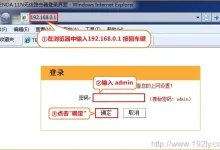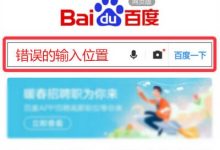可通过修改注册表、调整DPI或使用第三方工具优化Windows 8图标间距。首先,备份后进入HKEY_CURRENT_USER\Control Panel\Desktop\WindowMetrics,修改IconSpacing和IconVerticalSpacing数值以调整图标间隔;其次,在个性化→显示中更改DPI缩放比例(如125%),间接调节图标密度;最后,可借助UltraUXThemePatcher等可信工具通过图形界面便捷设置图标间距,并支持一键还原。

如果您发现Windows 8桌面上的图标排列过密或过疏,影响了视觉效果或使用体验,可以通过修改系统注册表或调整DPI设置来重新定义图标之间的间距。以下是具体的调整方法:
本文运行环境:联想ThinkPad E14,Windows 8.1。
一、通过修改注册表调整图标水平与垂直间距
注册表中存储了桌面图标的间距参数,修改对应键值可以直接控制图标在水平和垂直方向上的间隔距离。操作前建议备份注册表以防误操作导致系统异常。
1、按下 Win + R 组合键打开“运行”对话框,输入 regedit 并按回车,启动注册表编辑器。
2、导航至以下路径:
HKEY_CURRENT_USER\Control Panel\Desktop\WindowMetrics
3、在右侧窗格中找到 IconSpacing(控制水平间距)和 IconVerticalSpacing(控制垂直间距)两个字符串值。
4、双击需要修改的项,在“数值数据”框中输入新的数值。默认值通常为 -1125(单位为四分之一像素),增大负数绝对值会增加间距,例如改为 -1500 可加大间隔。
5、修改完成后点击“确定”,注销当前用户或重启电脑使更改生效。
二、通过调整屏幕DPI缩放比例间接改变图标间距
DPI设置会影响整个桌面元素的大小,包括图标和文字,从而间接改变图标间的相对间距。此方法无需编辑注册表,适合不熟悉高级设置的用户。
1、在桌面空白处右键单击,选择“个性化”进入个性化设置界面。
2、点击窗口左下角的 “显示” 链接,进入显示设置页面。
3、根据提示选择合适的缩放比例,如100%、125%或150%,系统可能会要求以新设置重新登录。
4、重新登录后,桌面图标及其间距会根据新的DPI设置自动调整。
三、使用第三方优化工具快速调整图标布局
部分系统优化软件提供了图形化界面来调整桌面图标间距,避免手动修改注册表的风险,同时提供更多自定义选项。
1、下载并安装可信的系统优化工具,例如 UltraUXThemePatcher 或 Winaero Tweaker。
2、打开软件后查找与“桌面图标”或“Explorer”相关的设置模块。
3、在相关设置中寻找“图标间距”、“网格大小”或类似选项,并通过滑块或输入框进行调节。
4、应用更改后检查桌面效果,若不满意可使用软件的还原功能恢复默认设置。

 路由网
路由网